Kết nối laptop với tivi qua cổng HDMI có đơn giản không?
Kết nối laptop với tivi qua cổng HDMI có đơn giản không?
Cách đây khá lâu, khi những chiếc tivi thông minh chưa ra đời, nếu đam mê xem phim, nghe nhạc bằng máy tính người mua thường lựa chọn những chiếc laptop có màn hình lớn để tiện giải trí. Giờ đây thì ngược lại, người ta có thể thỏa sức, đã con mắt bằng những chiếc tivi màn hình “siêu to khổng lồ”. Việc kết nối laptop với tivi cũng trở nên đơn giản hơn thông qua công HDMI. Nào, cùng chúng tôi khám phá nhé!
HDMI là gì?
Nếu bạn chưa biết thì HDMI là viết tắt của High Definition Multimedia Interface, chuẩn kết nối chất lượng nhất giữa thiết bị nguồn và thiết bị phát. HDMI có khả năng truyền âm thanh và video chất lượng cao giữa các thiết bị. Công nghệ HDMI được sử dụng với các thiết bị như HDTV, máy chiếu, đầu DVD hoặc đầu đĩa Blu-ray. Nhờ có HDMI mà chúng ta không chỉ truyền được hình ảnh mà còn truyền được cả âm thanh giữa các thiết bị.
Cách kết nối laptop với tivi qua cổng HDMI
Bước 1: Chuẩn bị kết nối laptop với tivi: Để kết nối laptop với tivi bạn cần có laptop và tivi có hỗ trợ cổng kết nối HDMI, cáp HDMI. Cáp HDMI có thể mua được dễ dàng ở các cửa hàng thiết bị điện tử dân dụng.
Bước 2: Nối 1 đầu của cáp HDMI với cổng HDMI trên laptop. Nếu chưa biết cổng này nằm ở đâu, thì bạn hãy nhìn vào các cổng kết nối trên laptop, cổng HDMI sẽ có chữ HDMI nhỏ in bên cạnh. Bạn nhớ cắm nhẹ tay nhưng phải chắc chắn, đừng mạnh tay quá hoặc cắm quá lỏng sẽ ảnh hưởng đến cổng kết nối và tín hiệu truyền giữa hai thiết bị.

Bước 3: Nối đầu còn lại của cáp HDMI vào cổng HDMI trên tivi. Bạn cần đặt laptop và tivi ở khoảng cách vừa phải, phù hợp với chiều dài cáp nối để đảm bảo quá trình truyền tín hiệu giữa laptop và tivi diễn ra thuận lợi nhất.
Bước 4: Mở tivi lên, dùng điều khiển bấm nút nguồn vào của tivi, bạn sẽ nhận thấy bảng Inputs hiện ra. Bạn chọn vào dòng lệnh HDMI (lúc này bên phải dòng lệnh này sẽ xuất hiện thêm một lệnh ngõ vào).
Bước 5: Chờ đợi tivi và laptop kết nối. Nếu đợi khoảng 15s không thấy tín hiệu nhận cáp. Bạn hãy bấm vào tổ hợp phím Windows + P trên laptop, rồi chọn Duplicate trong các tùy chọn hiện ra để ghép nối. Thao tác này cũng giống như khi bạn muốn sử dụng nhiều màn hình trên một máy tính vậy, vì thực chất là bạn đang biến tivi thành màn hình cho chiếc laptop của mình.
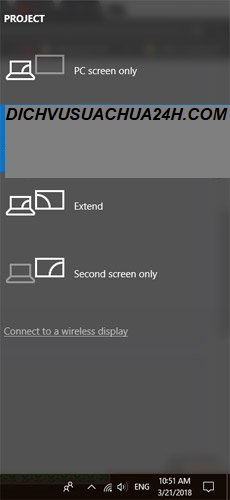
Bước 6: Sau khi đã ghép nối thành công, bạn chỉ cần mở video, hình ảnh trên laptop, mọi thứ sẽ được chiếu lên tivi với màn hình rộng hơn, đủ để tất cả mọi người cùng thưởng thức.
uy nhiên, trong quá trình kết nối bạn sẽ gặp phải một số lỗi như không nhận hình ảnh, không nhận âm thanh,… Điều này sẽ ảnh hưởng đến công việc của chúng ta. Trong bài viết này, chúng tôi sẽ điểm danh một số lỗi thường gặp khi kết nối tivi với máy tính qua cổng HDMI và cách khắc phục.
1. Lỗi tivi không nhận laptop, không nhận hình ảnh:
Lỗi này rất hay xảy ra khi chúng ta tiến hành quá trình kết nối qua cổng HDMI. Bạn hãy kiểm tra xem đầu nối đã đúng hay chưa, hoặc cắm khít với cổng chưa. Nếu đã kiểm tra và điều chỉnh lại mà vẫn không nhận hình ảnh, hãy thử cách dưới đây:
Với máy tính hệ điều hành Windows 7/8/10: chúng ta nhấn tổ hơp phím Windows + P và chọn Duplicate.
Với máy tính Windows XP: chọn Control Panel > Display > Display Properties > Settings. Sau đó chọn các thông số như hình dưới rồi nhấn OK để lưu lại.
2. Tivi không hiển thị nội dung:
Khi kết nối 2 thiết bị qua cổng HDMI và đã chọn Duplicate/Settings nhưng màn hình tivi vẫn không nhận tín hiệu, không xuất hiện nội dung.
Ở một số dòng tivi hiện nay cung cấp thêm nhiều cổng HDMI. Nếu chúng ta không nhận kết nối đúng với số cổng HDMI đang cắm dây, cũng khiến tivi không nhận được nội dung.
Trước hết bạn hãy kiểm tra xem cổng HDMI mình đang cắm có ký hiệu gì.

Trên tivi, nhấn nút Inputs, Source, hoặc biểu tượng mũi tên tùy theo dòng tivi. Tiếp đến chọn cổng HDMI tương ứng. Chẳng hạn, chúng ta cắm dây vào cổng HDMI 1/MHL thì nhấn chọn đúng cổng này tại danh sách trên tivi.
3. Hình ảnh trên tivi hẹp so với laptop:
Lỗi này do chúng ta điều chỉnh tỷ lệ hình ảnh của tivi không chuẩn với tỷ lệ trên laptop. Nhấn vào nút Size trên điều khiển, hoặc vào phần Cài đặt > Hình ảnh > Tỉ lệ hình ảnh của tivi, chọn tỷ lệ 16:9.
4. Tivi kết nối HDMI không nhận tiếng:
Chúng ta hãy thử các trường hợp dưới đây để điều chỉnh lại kết nối.
Bạn hãy kiểm tra trên laptop đã bật âm thanh hay chưa. Vào Control Panel > Sound > Playback. Chọn biểu tượng phát âm thanh là TV, nhấn Set Default rồi nhấn OK.
Kiểm tra lại âm thanh trên tivi, âm thanh trên lap top hoặc video có tiếng hay không. Nếu chúng ta đã kiểm tra các thiết bị như trên mà vẫn không có tiếng, thì có thể do sợi cáp HDMI gặp vấn đề. Hãy thử chuyển sang dây cáp HDMI khác.
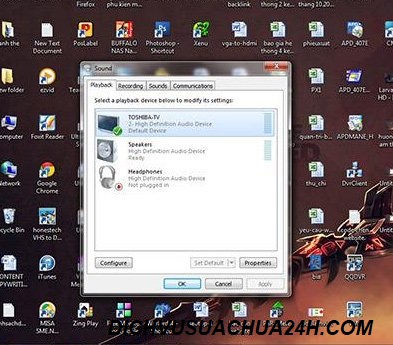
Lưu ý: Kết nối laptop với tivi qua cổng HDMI giúp bạn chiếu màn hình laptop lên tivi để xem phim, video, hình ảnh với màn hình rộng hơn. Cách nối laptop với tivi này sẽ rất hữu ích với những tivi màn hình lớn nhưng không hỗ trợ kết nối mạng.
Nguồn: DICHVUSUACHUA24H.COM



















